-
什么是存储与快照总管?
-
系统要求
-
开始之前
-
分三个步骤创建存储空间
-
第 1 步:使用 RAID 创建存储池
-
第 2 步:创建系统卷
-
第 3 步:创建共享文件夹
-
-
管理存储
-
管理磁盘
-
管理存储单元
-
-
保护数据
-
创建快照
-
备份数据
-
-
改进读/写性能
-
高速缓存加速
-
Qtier
-
-
补充阅读和资源
本指南适用于 QTS 5.1.0 或更高版本。
什么是存储与快照总管?
存储与快照总管是 QTS 中内置的一款实用工具,用于创建、管理和监控 QNAP NAS 上的存储空间。
初始化 NAS 后,需要在存储与快照总管中创建一些存储空间,用于存储数据、安装应用程序,并充分利用 QTS 中的所有可用功能。
系统要求
操作系统:QTS
开始之前
在存储与快照总管中创建第一个存储单元之前,请确保满足以下要求:
- 准备磁盘。
- 使用兼容的磁盘。有关详细信息,请参见兼容性列表。
- 在初始化 NAS 或创建 RAID 组之前,备份磁盘上现有的数据。
- 创建 RAID 组时,为了获得最佳性能,请使用相同品牌、容量和磁盘类型(全 HDD、全是 SSD 或者全 SAS)的磁盘。注意事项如果在一个 RAID 组中混用磁盘,则所有磁盘将以最慢磁盘的速度和最小磁盘的容量进行工作。
- 您已初始化 NAS 并安装 QTS。
- 您已用管理员身份登录。
- 在存储与快照总管 > 存储 > 磁盘/VJBOD > 磁盘中确保已安装的磁盘具有以下状态:
- 运行状况:良好
- 状态: 就绪
- 使用类型:闲置
分三个步骤创建存储空间
在 NAS 开始存储数据之前,必须先创建一个卷充当系统卷。建议先创建一个存储池,然后在池中创建一个厚卷。之后即可安装应用程序并创建共享文件夹。
第 1 步:使用 RAID 创建存储池
- 打开“存储与快照总管”,然后转到存储 > 存储/快照。
- 单击新存储池以打开创建存储池向导。
- 单击开始,然后单击下一步。
- 选择要加入存储池的磁盘。注意事项为了防止因磁盘故障而导致的数据丢失,我们建议选择至少两个磁盘,以便为 RAID 类型选择 RAID 1 或更高编号。
- 可选:在模式下,配置一个或多个磁盘充当备用磁盘。注意事项系统可以用备用磁盘自动替换 RAID 组中的故障磁盘。随后系统可以重建 RAID 组,使其尽快重新恢复数据保护功能。
- 可选:选择其他 RAID 类型。
系统将根据所选磁盘自动选择最适合的 RAID 类型。
有关 RAID 类型的详细信息,请参见 QTS RAID 类型比较。 - 按照向导中的其余步骤操作。
有关配置选项的详细信息,请参见《QTS 用户指南》中的创建存储池。
创建第一个存储池之后,在池中创建系统卷。
第 2 步:创建系统卷
- 可使用以下方法之一打开卷创建向导:
- 在创建第一个存储池后看到的弹出消息中单击新卷。
- 打开“存储与快照总管”,转到存储 > 存储/快照,然后单击创建 > 新卷。
此时即会打开卷创建向导。
- 选择厚卷。注意事项
- 系统卷必须为厚卷或静态卷。对于大部分存储场景,建议使用厚卷。
- 有关不同卷类型的详细比较,请参见《QTS 用户指南》中的厚卷、精简卷和静态卷。
- 单击下一步。
- 按照向导中的其余步骤操作。
有关配置选项的详细信息,请参见《QTS 用户指南》中的创建厚卷或精简卷。
创建系统卷之后,可以安装应用程序、创建其他卷(厚卷或精简卷)以拆分存储空间,以及创建共享文件夹以存储和共享文件。
第 3 步:创建共享文件夹
QTS 会自动在系统卷中创建几个默认共享文件夹。您可以创建更多共享文件夹用于组织文件,并分别为每个文件夹配置不同的权限设置。
管理存储
管理磁盘
- 打开“存储与快照总管”,转到存储 > 磁盘/VJBOD > 磁盘。
此时屏幕将显示系统中所有磁盘的综合概览。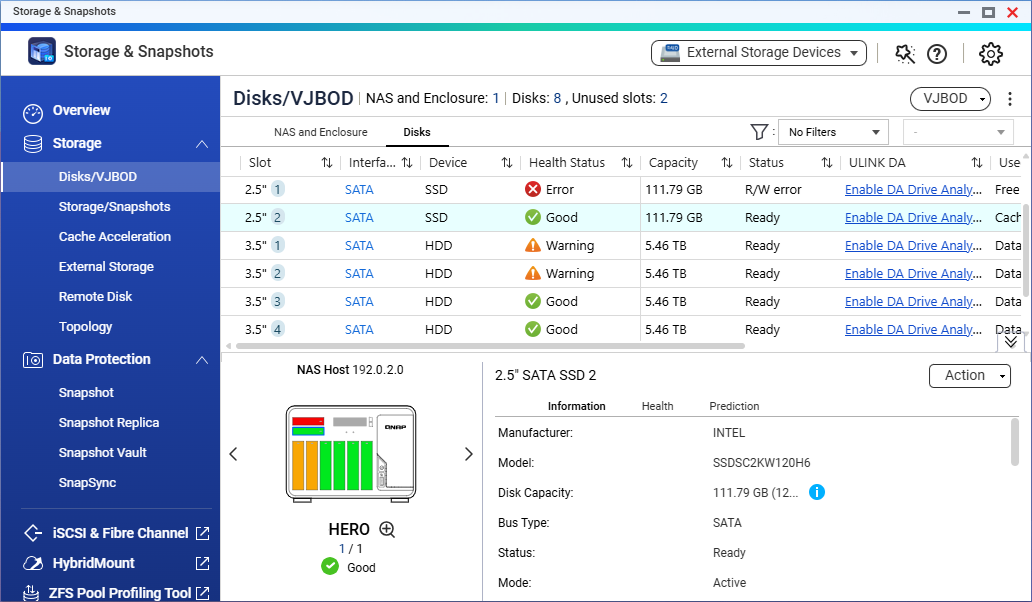
- 查看磁盘状态。
- 单击一个磁盘将在底部窗格显示磁盘的其他信息。
- 您还可以访问操作菜单以对磁盘执行各种操作。
管理存储单元
- 打开“存储与快照总管”,转到存储 > 存储/快照。
此时屏幕将显示存储单元(包括存储池、卷和 LUN)的分层视图。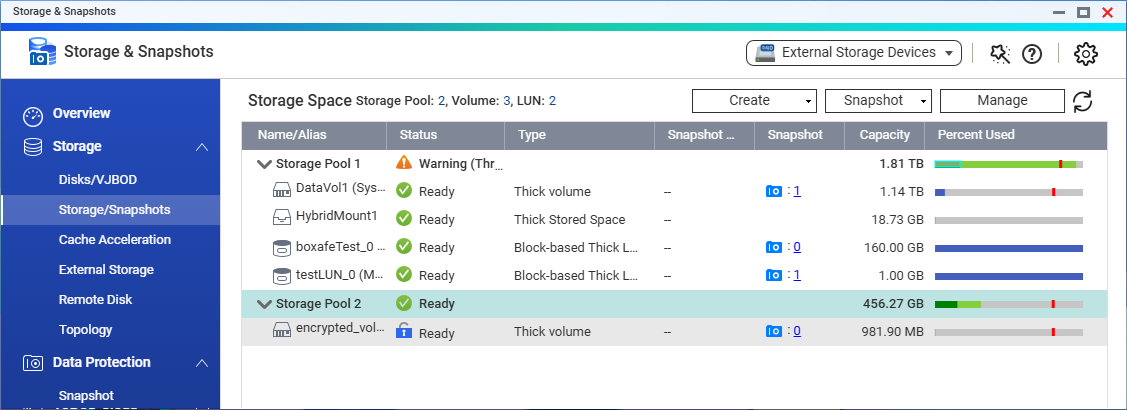
- 选择一个存储单元,然后单击管理。
- 此时将打开存储单元的管理窗口,并显示有关存储单元的更多详情。
- 此管理窗口还带有一个操作菜单,用于执行有用的操作,例如设置阈值警报、增加可用空间、调整存储单元大小等。
要了解有关可以在存储与快照总管中对存储单元执行的特定操作的更多信息,请参见以下资源:
保护数据
创建快照
快照可以记录存储单元在指定时点的状态,从而保护数据。通过快照,您可以执行以下操作:
- 将存储单元恢复到以前的状态。
- 访问和恢复文件和文件夹以前的版本。
- 创建存储单元的副本。
有关详细信息,请参见关于快照的常见问答和 《QTS 用户指南》中的快照一节。
备份数据
建议使用 3-2-1 策略备份数据:为数据保留总计三个副本,使用不同介质存储其中两个副本,异地存储另一个副本。
QNAP 使用 Hybrid Backup Sync 应用程序提供本机备份解决方案,您可以轻松将 NAS 上的数据备份到其他设备或云存储空间。有关详细信息,请参见 Hybrid Backup Sync。



